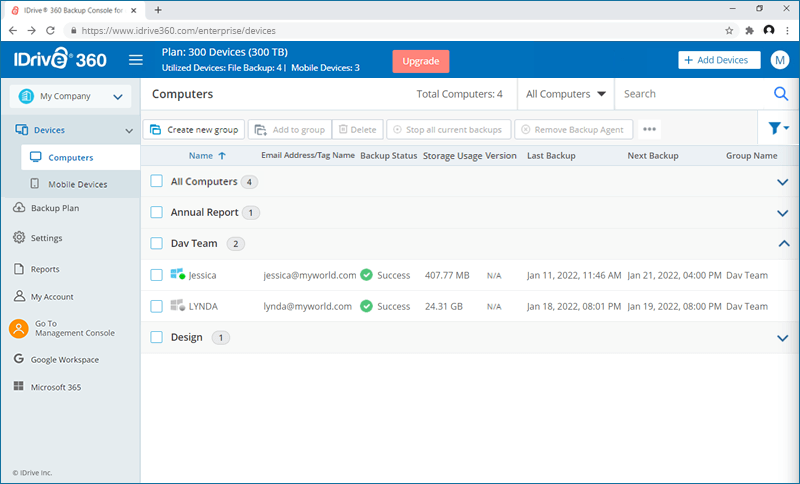Despliegue masivo para IDrive® 360
Despliegue de IDrive® 360 mediante objetos de directiva de grupo (GPO)
Instale remotamente la aplicación IDrive® 360 en varios ordenadores de una red desde el servidor de dominio de Windows, utilizando la directiva de grupo de Microsoft Active Directory. Para conseguirlo, cree un objeto de directiva de grupo, mueva el paquete MSI de IDrive® 360 a una carpeta de red compartida y publique el GPO en todos los ordenadores del dominio. Lea los pasos detallados a continuación para saber más.
- Pasos para crear un objeto de directiva de grupo (GPO) en el entorno de Active Directory
- Pasos para asignar e instalar la aplicación IDrive® 360 en ordenadores de dominio
- Pasos para registrar un conjunto de ordenadores en un grupo determinado mediante GPO
- Pasos para registrar un conjunto de ordenadores bajo un grupo particular con el método de encriptación de Clave Privada vía GPO
- Pasos para registrar un conjunto de ordenadores con un nombre de etiqueta
Requisitos previos para la implantación remota de MSI:
- Inicie sesión y descargue el paquete de instalación MSI de IDrive® 360. También puede hacer clic en el botón "Copiar enlace" para copiar el enlace de instalación.
- ID de configuración copiado de la sección "Añadir ordenadores" de la consola de copia de seguridad
- Carpeta compartida accesible por todos los usuarios del dominio
- Entorno de directorio activo
Pasos para crear un objeto de directiva de grupo (GPO) en el entorno de Active Directory
- En el menú "Inicio", vaya a "Herramientas administrativas" y abra "Administración de directivas de grupo".
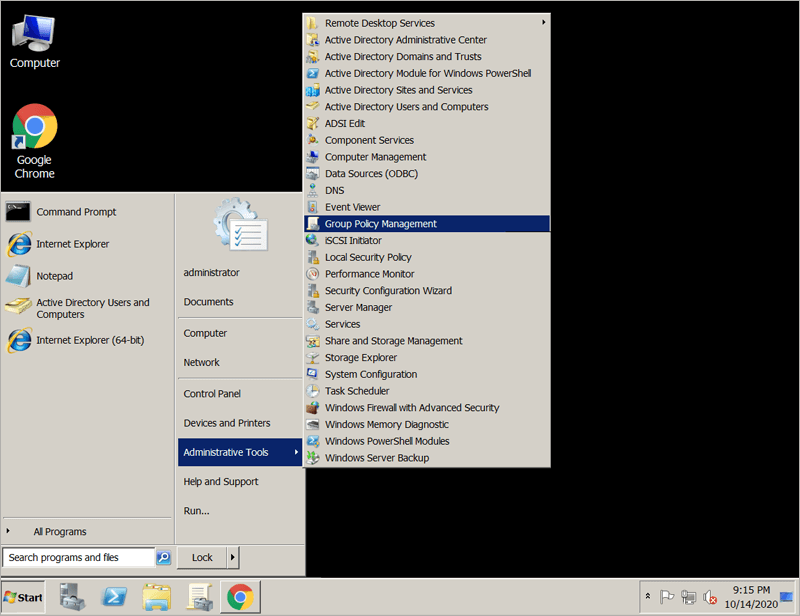
- En la consola "Administración de directivas de grupo", vaya a "Bosque", la carpeta de creación de directivas de grupo.
- Haga doble clic en "Dominios" y vaya a "Objeto de directiva de grupo".
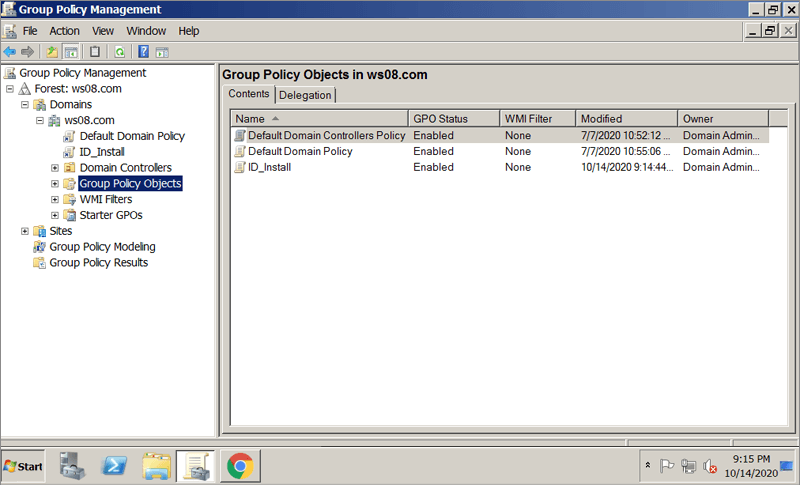
- Haga clic con el botón derecho del ratón en "Objeto de directiva de grupo" y seleccione "Nuevo" en el menú desplegable.
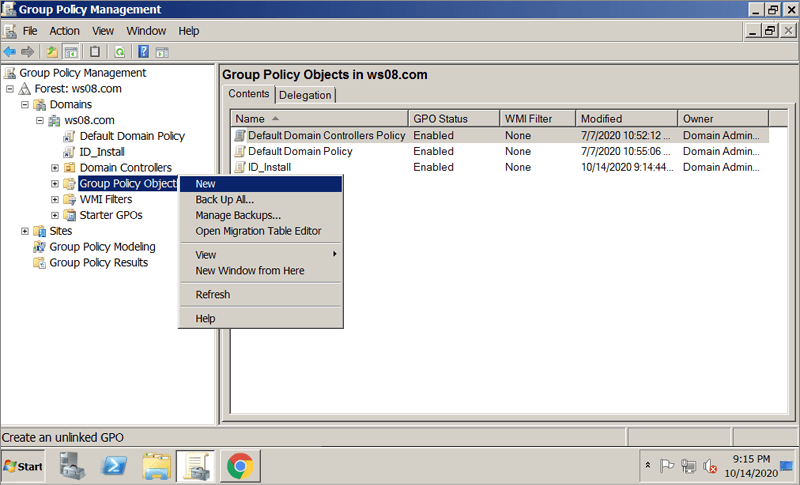
- Asigne un nombre al grupo GPO y haga clic en "Aceptar".
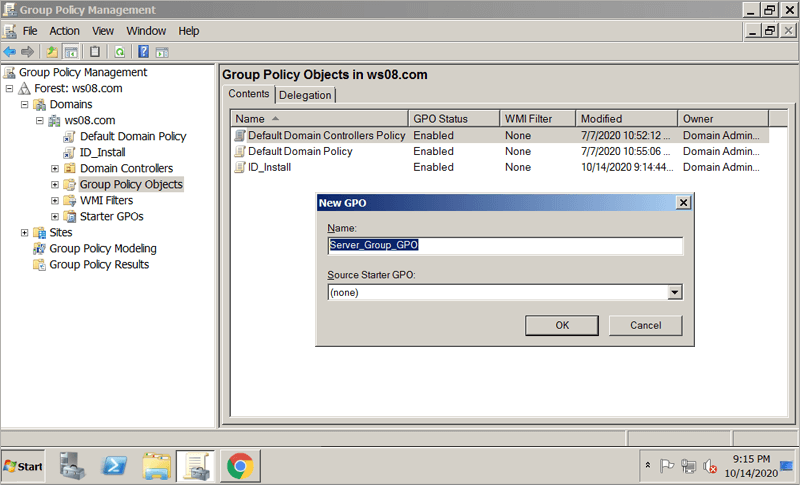
Pasos para asignar e instalar la aplicación IDrive® 360 en ordenadores de dominio
- Haga clic con el botón derecho del ratón en la nueva directiva de grupo y seleccione "Editar" en el menú desplegable. Se abrirá el "Editor de administración de directivas de grupo".
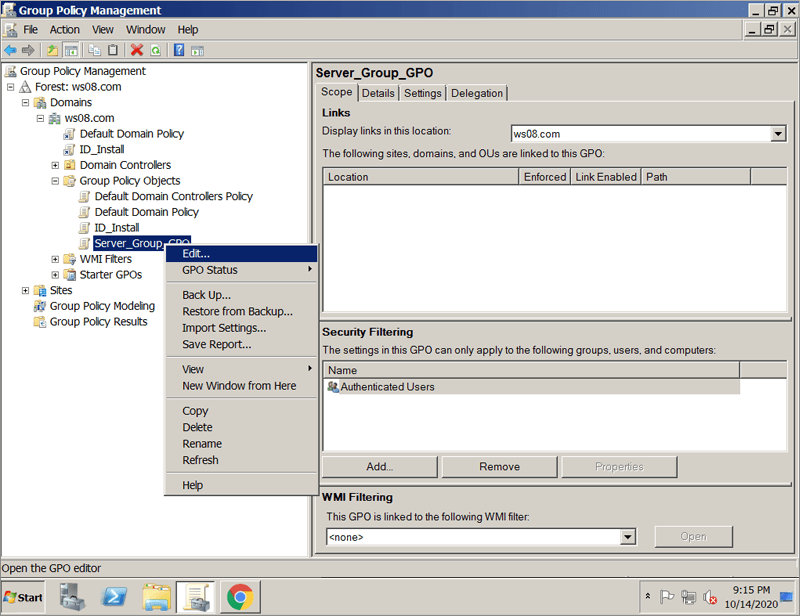
- Vaya a "Configuración del equipo" > "Directivas" > "Configuración de software" > "Instalación de software".
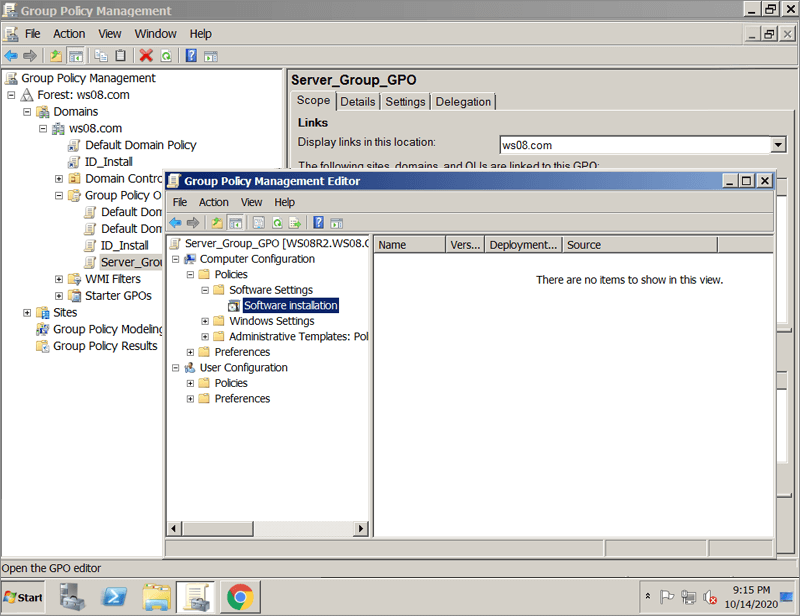
- Haga clic con el botón derecho del ratón en "Instalación de software" y vaya a "Nuevo" > "Paquete".
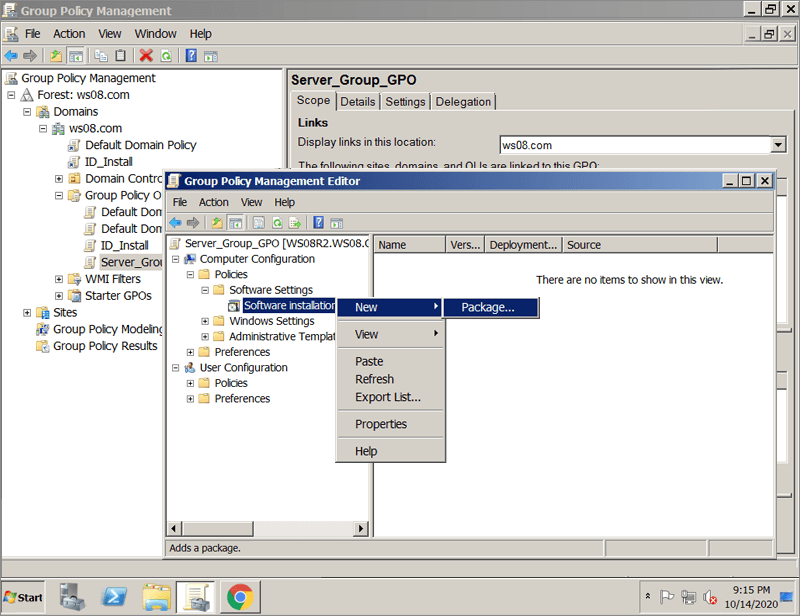
- Localice la carpeta de red compartida con el paquete de instalación MSI de IDrive® 360.
- Seleccione el paquete y haga clic en "Abrir" para añadirlo al contenedor de instalación del software.
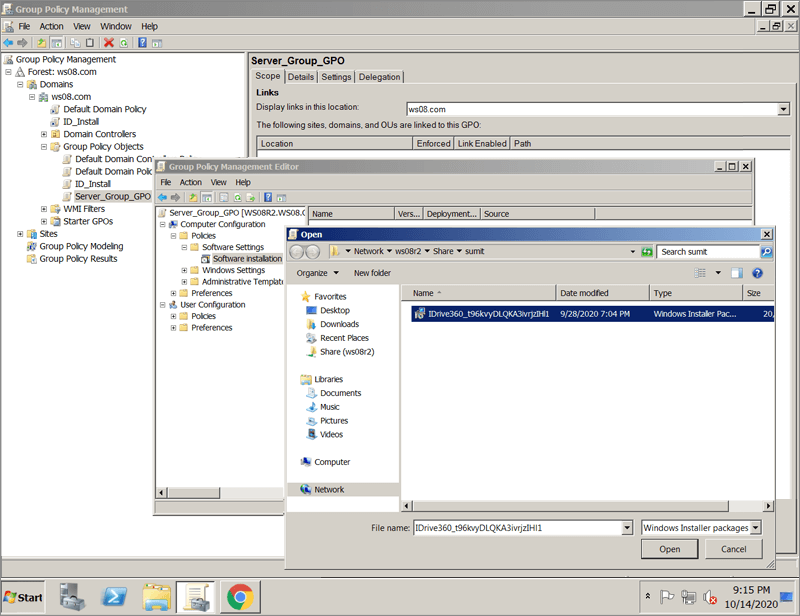
- Selecciona "Asignado" y haz clic en "Aceptar". Este proceso puede tardar un poco dependiendo del tamaño del software.
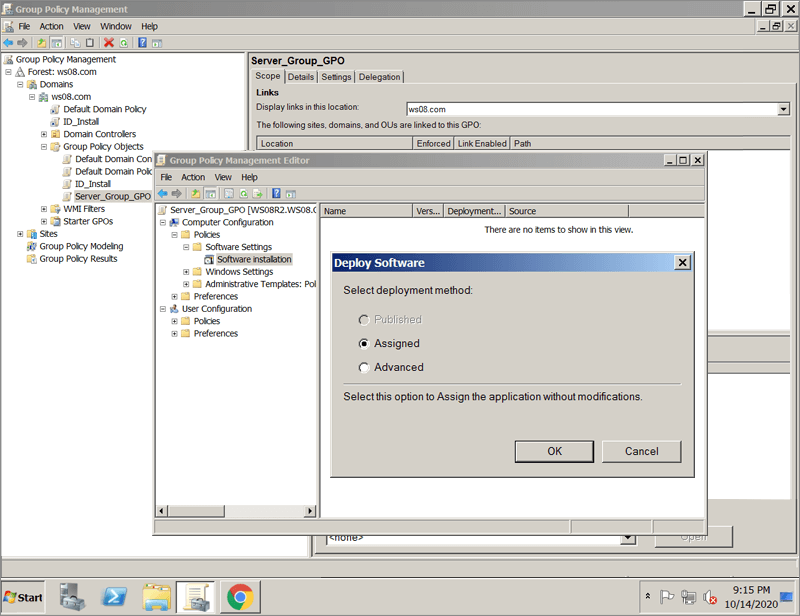
- Haga clic con el botón derecho en el paquete MSI y seleccione 'Propiedades'. Aparecerá la ventana 'Propiedades de IDrive® 360'.
- Vaya a la pestaña "Despliegue". En "Tipo de despliegue", seleccione "Asignado" y, en "Opciones de despliegue", seleccione "Instalar esta aplicación al iniciar sesión" para el tipo "Configuración de usuario" y haga clic en "Aceptar".
- Haga clic con el botón derecho del ratón en el dominio y seleccione "Vincular un GPO existente". Aparecerá la pantalla "Seleccionar GPO".
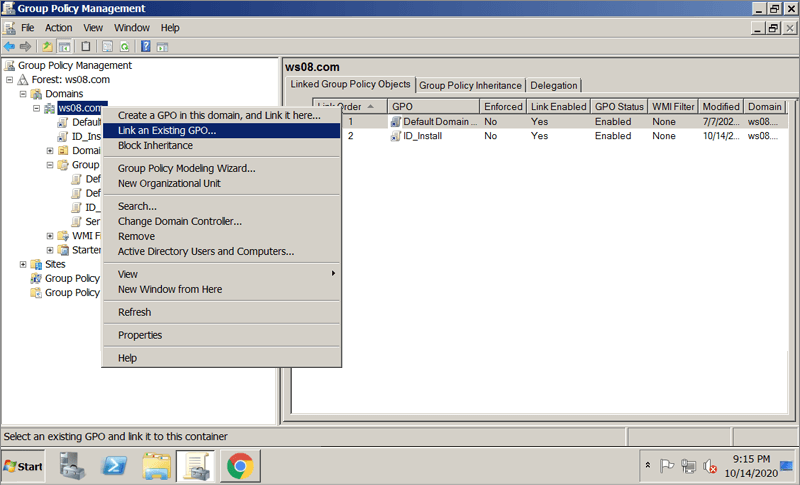
- Seleccione la directiva de grupo recién creada y haga clic en "Aceptar".
La aplicación IDrive® 360 se asignará a los usuarios del dominio en el siguiente inicio de sesión y a los ordenadores del dominio en el siguiente reinicio.
Pasos para registrar un conjunto de ordenadores en un grupo determinado mediante GPO
- Copie el ID de configuración de la sección "Añadir ordenadores" de la consola de copia de seguridad.
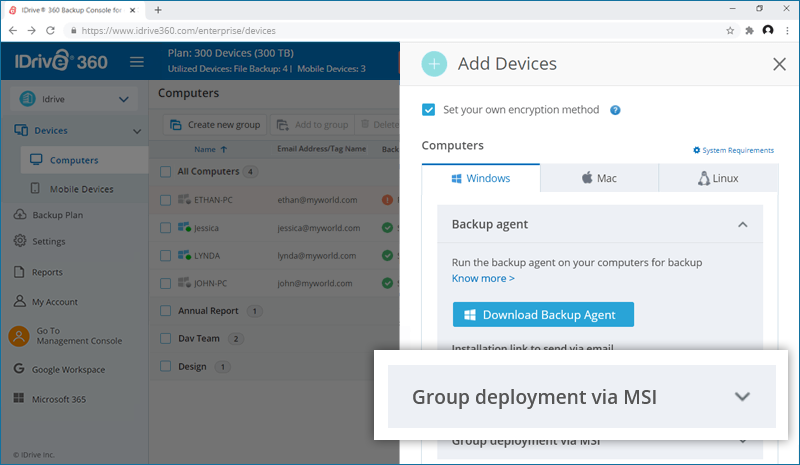
- Crear un archivo por lotes con (por ejemplo: IDrive360_Register_Group.bat) con el siguiente comando
msiexec /i "D:\IDrive360
.msi" WRAPPED_ARGUMENTS="/NOMBRE_GRUPO=Nombre_del_grupo /CONFIG_ID=Identificación de configuración copiada"Ejemplo :
msiexec /i "\ws08r2\Share\Org\IDrive360_iRBftnA4XfMLkF7z1NRF2157.msi" WRAPPED_ARGUMENTS="/GROUP_NAME=Administradores /CONFIG_ID=iRBftnA4XfMLkF7z1NRF2157"donde :
- IDrive360_iRBftnA4XfMLkF7z1NRF2157.msi : La instalación descargada desde la página "añadir equipos". Asegúrese de que el archivo se coloca en compartir y el mismo es accesible a través de los usuarios del dominio.
- WRAPPED_ARGUMENTS="/GROUP_NAME=Gestores /CONFIG_ID=iRBftnA4XfMLkF7z1NRF2157" : El nombre del grupo es 'Gestores' y CONFIG_ID es el ID de configuración copiado de la sección 'Añadir equipos' de la consola de copia de seguridad.
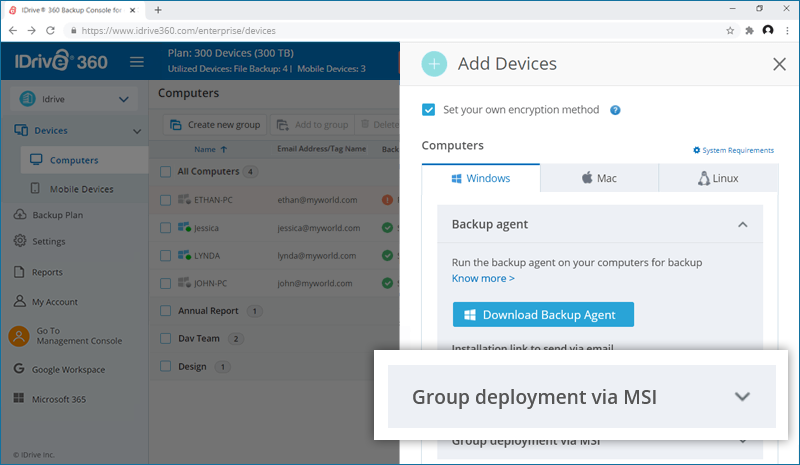
- En la política de grupo, en lugar de IDrive® 360, utilice el archivo por lotes.
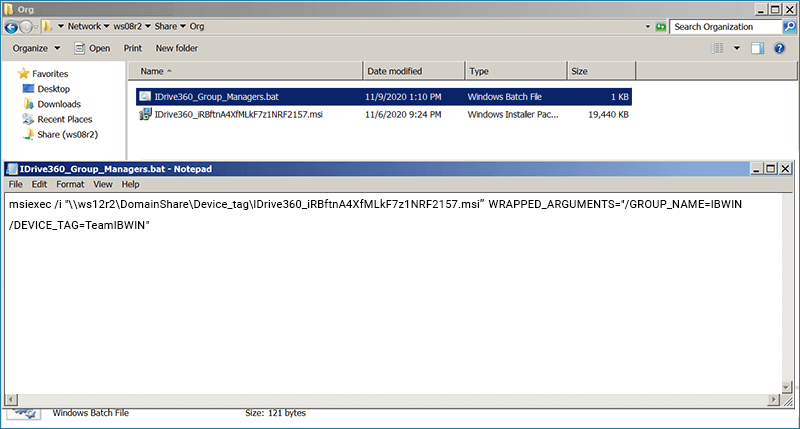
- Despliegue el archivo por lotes mediante GPO para añadir los ordenadores a los grupos respectivos.
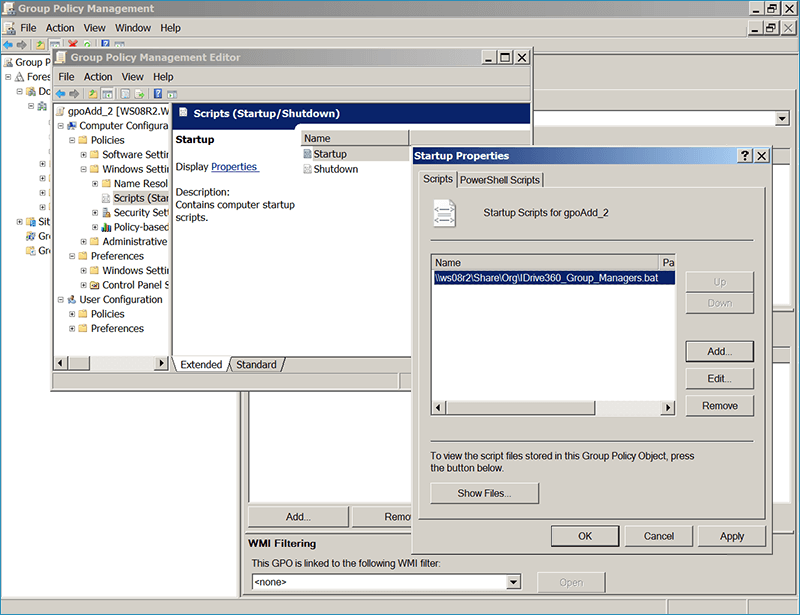
- Si la instalación se realiza correctamente, los ordenadores aparecerán en la lista con el nombre de grupo especificado.
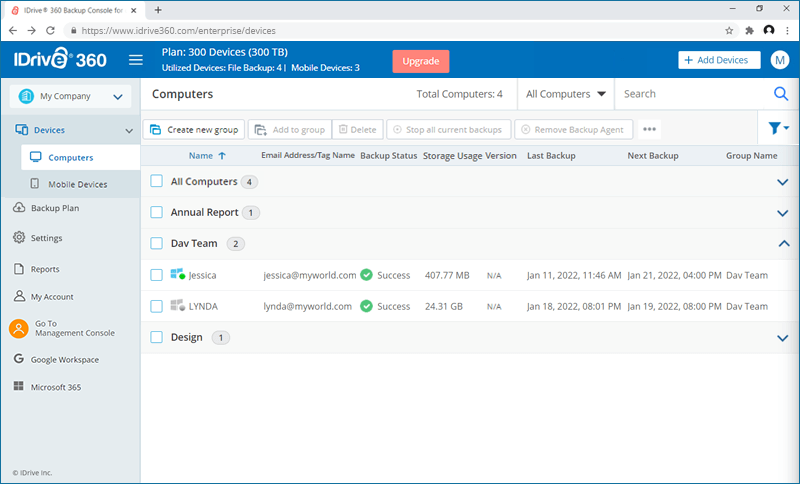
Pasos para registrar un conjunto de ordenadores bajo un grupo particular con el método de encriptación de Clave Privada vía GPO
- Accede a tu cuenta IDrive® 360.
- Haga clic en el botón "Agregar equipos" y seleccione la casilla "Establecer su propio método de cifrado". Copie el ID de configuración y haga clic en el botón "Descargar MSI" para descargar la configuración MSI de IDrive 360 con la opción de cifrado de clave privada.
- Haz clic en el botón "Añadir ordenadores", selecciona la casilla "Establecer tu propio método de cifrado" y haz clic en "Descargar MSI" para descargar IDrive.® Configuración 360 MSI con opción de cifrado de clave privada.
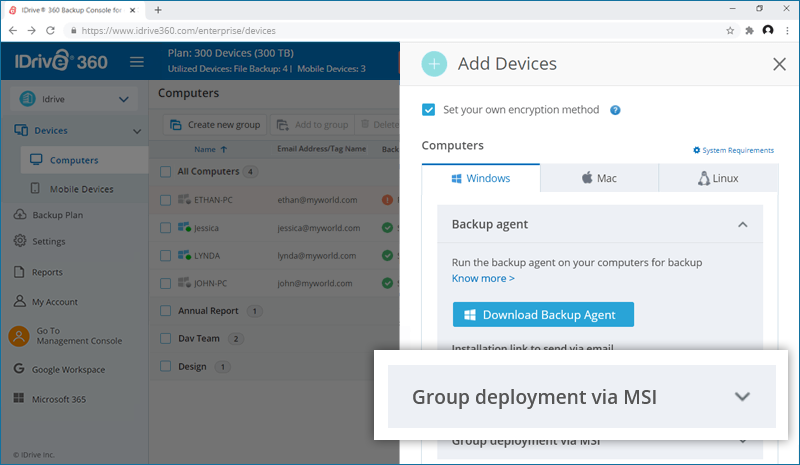
- Crear un archivo por lotes con (por ejemplo: IDrive360_Private_Key.bat) con el siguiente comando
msiexec /i "D:\IDrive360_PrivateKey.msi" WRAPPED_ARGUMENTS="/GROUP_NAME=Nombre_del_grupo /PVT_KEY=Pvt_Key /CONFIG_ID=ID_de_configuración_copiada"
Ejemplo:
msiexec /i "\ws08r2\Share\Org\IDrive360_iRBftnA4XfMLkF7z1NRF2157_Private.msi" WRAPPED_ARGUMENTS= "/GROUP_NAME=Administradores /PVT_KEY=123456 /CONFIG_ID=iRBftnA4XfMLkF7z1NRF2157"donde :
- IDrive360_iRBftnA4XfMLkF7z1NRF2157_Private.msi: La configuración con la opción de clave de cifrado descargada de la página "añadir equipos". Asegúrese de que el archivo se coloca en compartir y el mismo es accesible a través de los usuarios del dominio.
- WRAPPED_ARGUMENTS="/GROUP_NAME=Gestores /PVT_KEY=123456 /CONFIG_ID=iRBftnA4XfMLkF7z1NRF2157": El nombre del grupo es "Managers", la clave privada es "123456" y el ID de configuración se obtiene de la sección "Add Computers" de la consola de copia de seguridad.
Nota:
La clave de encriptación debe contener un mínimo de 6 caracteres y un máximo de 250 caracteres. - En la directiva de grupo, utilice el archivo por lotes creado para desplegar la configuración.
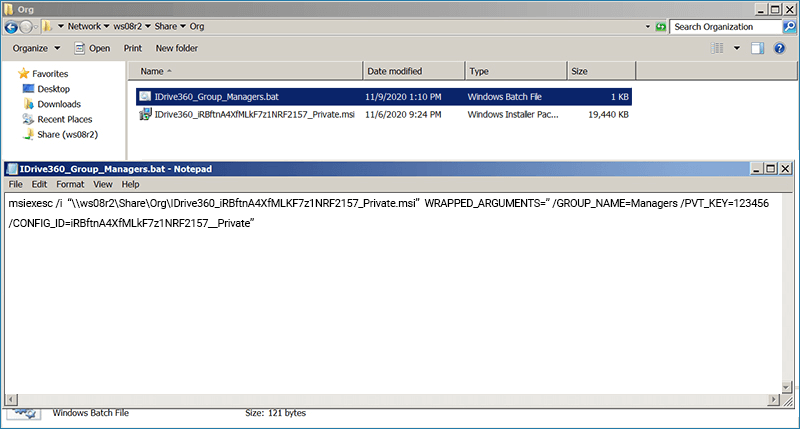
- Despliegue el archivo por lotes mediante GPO para añadir los ordenadores a los grupos respectivos con la opción de cifrado privado.
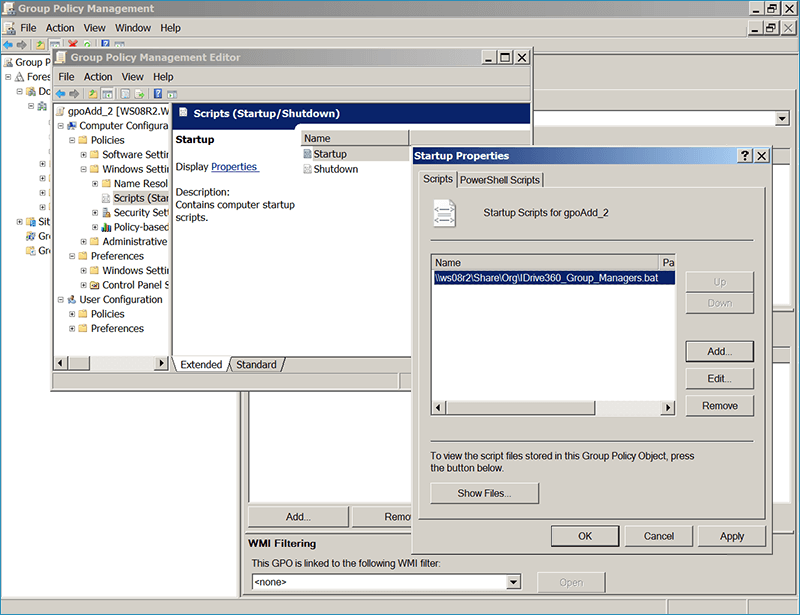
- Una vez desplegados correctamente, los ordenadores aparecerán en la lista bajo el nombre de grupo especificado con la clave de cifrado privada especificada.
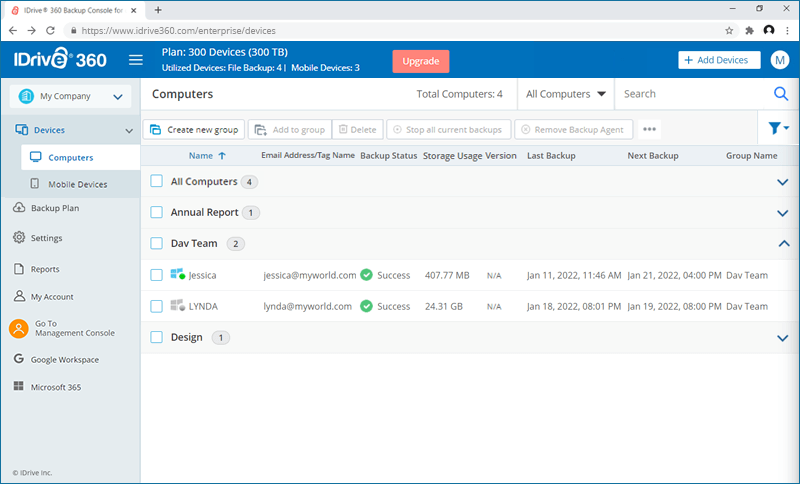
- Asegúrate siempre de utilizar la misma clave de cifrado privada durante cualquier reinstalación que la utilizada durante la instalación original.
- IDrive® 360 no almacena su clave de cifrado privada en sus servidores. Se recomienda que la archives de forma segura para realizar copias de seguridad y restaurar tus datos. Sin embargo, si eliges la clave de cifrado por defecto, no es necesario que la recuerdes.
Nota:
Pasos para registrar un conjunto de ordenadores con un nombre de etiqueta
- Copie el ID de configuración de la sección "Añadir ordenadores" de la consola de copia de seguridad.
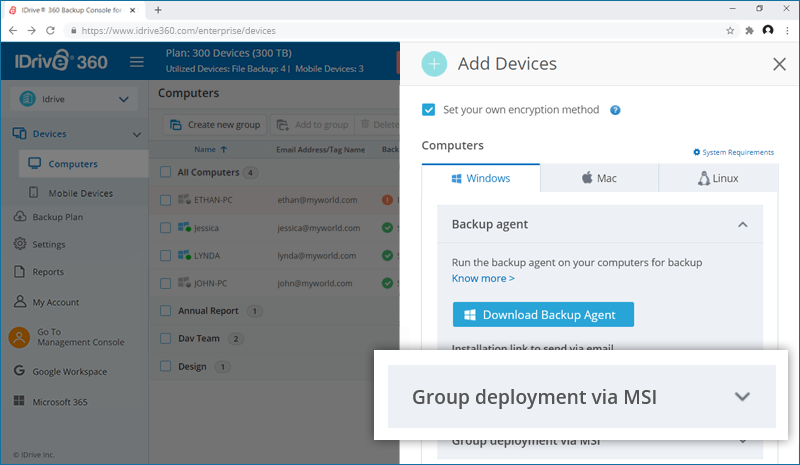
- Crear un archivo por lotes con (por ejemplo: IDrive360_Register_Group.bat) con el siguiente comando
msiexec /i "ruta compartida del archivo de instalación MSI" WRAPPED_ARGUMENTS="/GROUP_NAME=nombre_del_grupo /DEVICE_TAG=Etiqueta/Dirección de correo electrónico"
Ejemplo:
msiexec /i "\ws12r2\DomainShare\Device_tag\IDrive360_iRBftnA4XfMLkF7z1NRF2157.msi" WRAPPED_ARGUMENTS= "/GROUP_NAME=IBWIN /DEVICE_TAG=TeamIBWIN"donde :
- IDrive360_iRBftnA4XfMLkF7z1NRF2157.msi : La instalación descargada desde la página "añadir equipos". Asegúrese de que el archivo se coloca en compartir y el mismo es accesible a través de los usuarios del dominio.
- WRAPPED_ARGUMENTS="/GROUP_NAME=IBWIN : El nombre del grupo es 'IBWIN'.
- /DEVICE_TAG=TeamIBWIN es el parámetro para que el usuario defina el nombre del TAG o la dirección de correo electrónico.
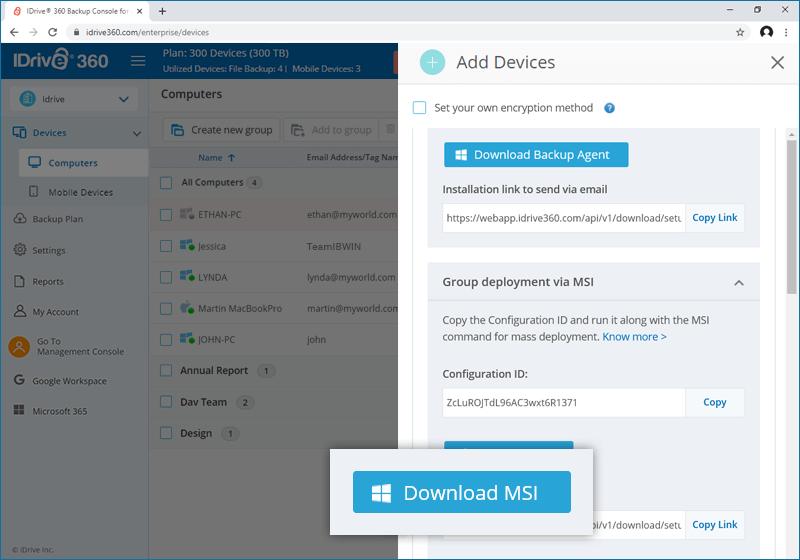
-
En la política de grupo, en lugar de IDrive® 360, utilice el archivo por lotes.
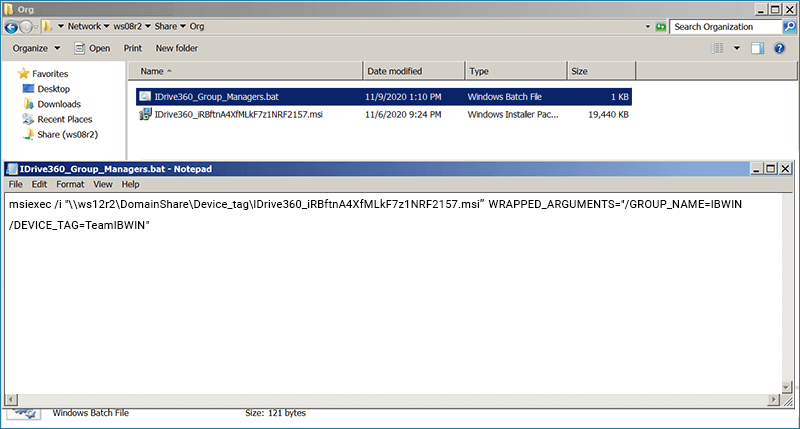
- Despliegue el archivo por lotes mediante GPO para añadir los ordenadores a los grupos respectivos.
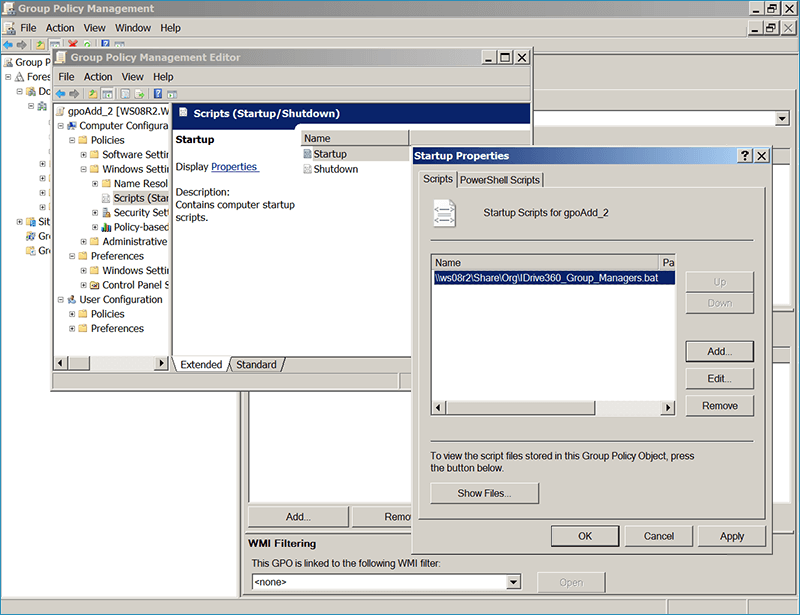
- Si la instalación se realiza correctamente, los ordenadores aparecerán en la lista con el nombre de grupo especificado.